
| SpaceClaim-Onlinehilfe |

|
Den kleinen Zylinder am Ende des Griffs messen.
Durch Auswählen von Zoom-Out im Werkzeugmenü "Zoom" aus der Konstruktion herauszoomen.
herauszoomen.
Auf der Registerkarte "Konstruktion" im Menü "Einfügen" auf ![]() Messen
Messen klicken.
klicken.
Den kleinen Zylinder auswählen.
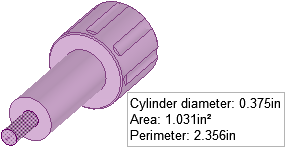
Es werden Messwerte angezeigt, darunter der Kreisdurchmesser (0,375 Zoll).
Auf andere Teile des Modells klicken, um deren Bemaßungen einzusehen.
einzusehen.
Die Darstellung ändern und den Halter so verschieben, dass die Aktionen verfolgt werden können.
Im Strukturbaum mit der rechten Maustaste auf Halter klicken und in der Dropdown-Liste Komponente
mit der rechten Maustaste auf Halter klicken und in der Dropdown-Liste Komponente aktivieren auswählen.
aktivieren auswählen.
Der Halter wird mit einem orangefarbenen Rahmen angezeigt.
Den Halter so drehen, dass seine Rückseite sichtbar ist.
Auf die Rückseite des Halters klicken und anschließend im Menü "Modus " auf das Werkzeug Skizziermodus
" auf das Werkzeug Skizziermodus
![]() klicken. Auf der Rückseite des Halters wird das Raster
klicken. Auf der Rückseite des Halters wird das Raster eingeblendet.
eingeblendet.
Auf die Registerkarte "Anzeige" klicken.
Im Menü "Raster" auf Bereich über dem Raster abschneiden klicken. Der Griff wird vorübergehend ausgeblendet.
über dem Raster abschneiden klicken. Der Griff wird vorübergehend ausgeblendet.
Bereich hinter dem Raster als Hintergrund darstellen kann auch ausgewählt werden. Hierdurch wird der Halter in den Hintergrund gestellt, und die gezeichneten Skizzenprofile sind besser zu sehen.
Zur Registerkarte "Konstruktion" zurückkehren und im Menü "Ausrichten" aus der Liste des Werkzeugs "Trimetrisch" die Option Hinten auswählen. Nun wird die Rückseite des Halters angezeigt.
Eine Bohrung in der Rückseite des Halters erstellen, durch die der Griff eingeführt werden kann.
Im Menü Skizzieren auf Hilfslinie
![]() klicken.
klicken.
Den Cursor auf die obere Linie auf der Rückseite bewegen. Der Cursor wird am Mittelpunkt der Linie gefangen.
auf der Rückseite bewegen. Der Cursor wird am Mittelpunkt der Linie gefangen.
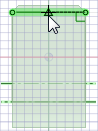
Klicken, um mit dem Zeichnen der Hilfslinie zu beginnen. Darauf achten, am oberen Rand der Rückseite und nicht am oberen Rand der Fase zu klicken.
zu klicken.
Eine Hilfslinie zum unteren Rand der Fläche zeichnen.
zeichnen.
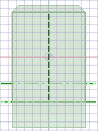
Die Linie wird am Mittelpunkt der unteren Kante gefangen. Esc drücken, um das Werkzeug zu verlassen.
gefangen. Esc drücken, um das Werkzeug zu verlassen.
Im Menü "Skizzieren" auf das Werkzeug Kreis ![]() klicken und die Maus über die Hilfslinie bewegen. (Keine Maustaste drücken.)
klicken und die Maus über die Hilfslinie bewegen. (Keine Maustaste drücken.)
Die Umschalttaste drücken und loslassen, um eine Bemaßung von einem anderen Punkt
von einem anderen Punkt zu erstellen. Anschließend die Maus langsam in die Richtung bewegen, in der der Kreis erstellt werden soll.
zu erstellen. Anschließend die Maus langsam in die Richtung bewegen, in der der Kreis erstellt werden soll.
Im Bemaßungsfeld den Wert für die Stelle eingeben, an der der Kreismittelpunkt platziert werden soll (0,742). Die Tab-Taste drücken, wenn zwischen den Bemaßungsfeldern gewechselt werden muss.
Die Eingabetaste drücken. Der Cursor wird an den Mittelpunkt der Bohrung gesetzt.
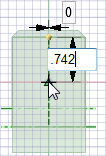
Die Maus langsam bewegen. Ein zweites Bemaßungsfeld wird angezeigt, in dem der Durchmesser des Kreises eingegeben wird (0,376). Die Eingabetaste drücken. Esc drücken, um das Werkzeug zu verlassen.
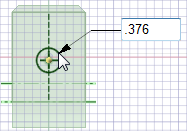
Im Menü "Bearbeiten" auf das Werkzeug Ziehen
![]() klicken (es wird wieder die 3D-Ansicht
klicken (es wird wieder die 3D-Ansicht angezeigt). Anschließend auf den Mittelpunkt des Kreises klicken, sodass sich die Richtungspfeile über dem Kreis befinden.
angezeigt). Anschließend auf den Mittelpunkt des Kreises klicken, sodass sich die Richtungspfeile über dem Kreis befinden.
Möglicherweise muss der Griff ausgeblendet werden, damit der Halter sichtbar ist. Das Kontrollkästchen neben der Komponente "TutorialKnob" deaktivieren, um sie auszublenden.
Die Werkzeughilfe Bis zu auf der rechten Seite des Grafikfensters auswählen. Die Maus neben das Modell bewegen und das Mausrad drehen, um die verdeckte Oberfläche auszuwählen. Wenn diese hervorgehoben ist, klicken. Der Kreis wird auf der Oberfläche platziert und wird zu einer Bohrung.
auszuwählen. Wenn diese hervorgehoben ist, klicken. Der Kreis wird auf der Oberfläche platziert und wird zu einer Bohrung.
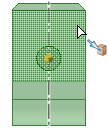
Eine Baugruppe erstellen.
erstellen.
Auf das Kontrollkästchen neben der Komponente TutorialKnob im Strukturbaum klicken, damit sie erneut angezeigt wird.
Mit der mittleren Maustaste ziehen, um das Modell so zu drehen, dass sich der Griff rechts und der Halter links befindet.
Im Menü "Bearbeiten" auf Auswählen ![]() klicken (oder S drücken), dann die Oberfläche des kleinen Zylinders am Ende des Griffs auswählen, die Strg-Taste gedrückt halten und die innere Oberfläche der Bohrung auswählen.
klicken (oder S drücken), dann die Oberfläche des kleinen Zylinders am Ende des Griffs auswählen, die Strg-Taste gedrückt halten und die innere Oberfläche der Bohrung auswählen.
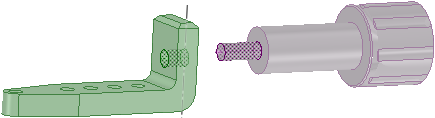
Im Menü "Baugruppe" auf Fluchten ![]() klicken.
klicken.
Der Griff bewegt sich, sodass die Achse an seinem Ende an der Achse der Bohrung ausgerichtet wird.
an seinem Ende an der Achse der Bohrung ausgerichtet wird.
Die flache Oberfläche des Griffs unmittelbar hinter dem kleinen Zylinder auswählen.
Die Maus neben den Halter bewegen. Das Mausrad drehen, um die Rückseite des Halters hervorzuheben. Die Strg-Taste gedrückt halten und die Rückseite des Halters auswählen.
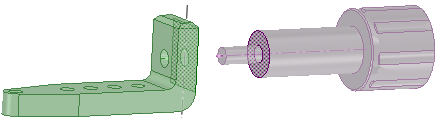
Im Menü "Baugruppe" auf Tangente
![]() klicken.
klicken.
Der Griff wird durch die Bohrung im Halter geführt.
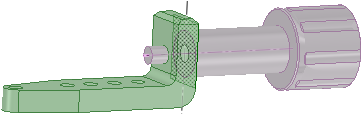
Es hängt vom zuerst ausgewählten Modell ab, welche Oberflächen verschoben werden.
Die Baugruppe drehen, um den zusammengebauten Halter und Griff zu begutachten.
Die Ergebnisse speichern.
| « Zurück | Weiter » |
© Copyright 2016 SpaceClaim Corporation. Alle Rechte vorbehalten.